ვირუსებისა და მავნე პროგრამების შეტევები ამ განახლების შეცდომის ცნობილი მიზეზებია
- Windows Server-ის ავტომატური გადატვირთვა მიზეზის კოდით: 0x80020010 გამოჩნდება Windows Update პროცესის დროს.
- შეცდომა შეიძლება მოხდეს განრიგის განახლების ტაიმერთან და დაზიანებული სისტემის ფაილებთან დაკავშირებული პრობლემების გამო.
- Windows-ის განახლების პრობლემების მოგვარების გაშვება და ავტომატური განახლებების კონფიგურაციის შესწორება პრობლემების მოგვარების ეფექტური ვარიანტებია.
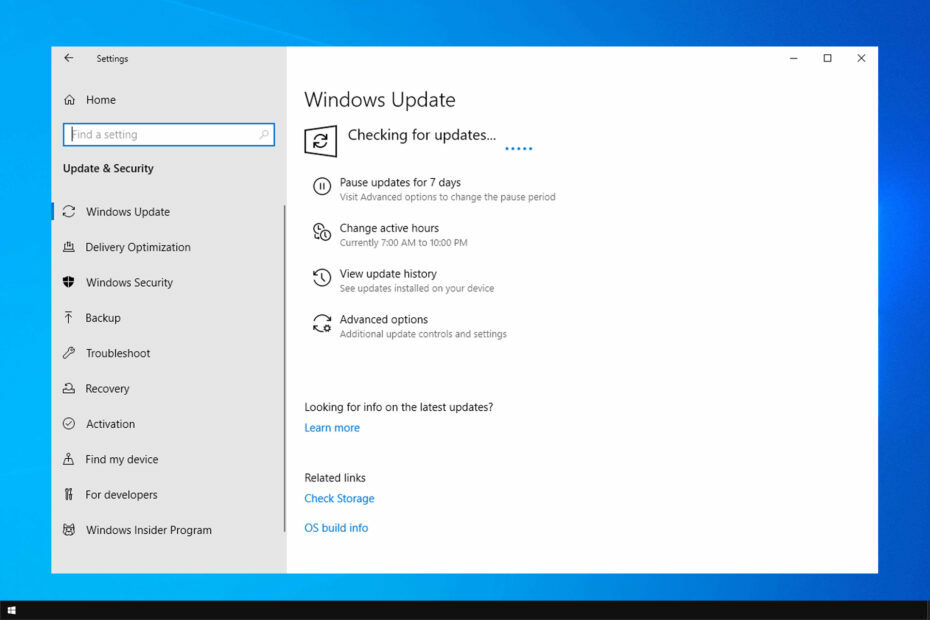
Xდააინსტალირეთ ჩამოტვირთვის ფაილზე დაწკაპუნებით
Windows განახლების წარუმატებლობა შეიძლება იყოს შემაშფოთებელი! Fortect-ის საშუალებით თქვენ თავიდან აიცილებთ შეცდომებს, რომლებიც გამოწვეულია დაკარგული ან დაზიანებული ფაილებით განახლების შემდეგ. პროგრამა ინახავს Windows-ის სისტემის ფაილის ორიგინალური ვერსიების საცავს და იყენებს საპირისპირო ალგორითმს დაზიანებულის კარგით შესაცვლელად.
- ჩამოტვირთეთ Fortect და დააინსტალირეთ თქვენს კომპიუტერზე.
- დაიწყეთ ხელსაწყოს სკანირების პროცესი მოძებნეთ კორუმპირებული ფაილები, რომლებიც პრობლემების წყაროა.
- დააწკაპუნეთ მარჯვენა ღილაკით დაიწყეთ რემონტი თქვენი კომპიუტერის უსაფრთხოებისა და მუშაობის პრობლემების გადასაჭრელად.
- Fortect ჩამოტვირთულია 0 მკითხველი ამ თვეში.
ზოგიერთმა მკითხველმა განაცხადა, რომ Windows-ის განახლების პროცესის დროს მოხდა შეცდომა 0x80020010. შეცდომა ჩნდება, როდესაც Windows სერვერების გადატვირთვა ხდება გრაფიკის გარეშე, მიუხედავად ჯგუფის პოლიტიკის სპეციფიკაციისა. თუმცა, ეს სახელმძღვანელო განიხილავს შეცდომის ძირითად გამოსწორებებს.
ასევე, ჩვენ გვაქვს ყოვლისმომცველი სახელმძღვანელო ამის შესახებ Windows Update შეცდომა 0xc1900401 და მისი გადაჭრის გზები Windows 11-ზე.
რა იწვევს Windows Update-ის შეცდომას 0x80020010?
0x80020010 Windows Update შეცდომა შეიძლება მოხდეს ისეთი მიზეზების გამო, როგორიცაა:
- ფანჯრის განახლების კომპონენტებთან დაკავშირებული პრობლემები – განახლების პროცესზე პასუხისმგებელია მრავალი კომპონენტი. თუ ისინი ხელუხლებელი არ არის ან მიუწვდომელია, ამან შეიძლება გამოიწვიოს შეცდომები. Შენ შეგიძლია Windows Update კომპონენტების შეკეთება ამ სახელმძღვანელოს ნაბიჯების დაცვით.
- სისტემის ფაილები დაზიანებულია – როცა გაქვს დაზიანებული სისტემის ფაილები განახლებისთვის აუცილებელია, მათ შეიძლება შეაფერხოს პროცესი და გამოიწვიოს განახლების შეცდომა.
- პრობლემები აინტერნეტ კავშირი – თქვენ ასევე შეგიძლიათ შეხვდეთ Windows-ის განახლებას, რომელიც მუდმივად ვერ ხერხდება, თუ არ გაქვთ სტაბილური ინტერნეტ კავშირი ან არსებობს ქსელის შეშუპება.
- ვირუსი და მავნე პროგრამა – ვირუსებმა და მავნე პროგრამულმა ინფექციამ კომპიუტერზე შეიძლება გამოიწვიოს მისი გაუმართაობა და მიუწვდომელი იყოს. თუმცა, მას შეუძლია Windows სერვერების გადატვირთვა, მიუხედავად იმისა, რომ ჯგუფური პოლიტიკა განსაზღვრავს ჩამოტვირთვას და შეტყობინებას ინსტალაციისთვის.
ზემოთ ჩამოთვლილი ფაქტორები შეიძლება განსხვავდებოდეს სხვადასხვა კომპიუტერში. მიუხედავად ამისა, შეცდომის აღმოსაფხვრელად ეფექტურ გამოსწორებებს გადაგიყვანთ.
როგორ გამოვასწორო Windows Update-ის შეცდომა 0x80020010?
სანამ პრობლემების მოგვარების გაფართოებულ ნაბიჯებს შეეცდებით, გაიარეთ შემდეგი:
- შეასრულეთ ანტივირუსული სკანირება თქვენი მოწყობილობიდან მავნე პროგრამების მოსაშორებლად.
- ჩართეთ თქვენი როუტერი და ხელახლა შეაერთეთ თქვენი ქსელი.
- გადატვირთეთ Windows უსაფრთხო რეჟიმში და შეამოწმეთ, არის თუ არა შეცდომა 0x80020010.
თუ შეცდომის მოგვარება არ შეგიძლიათ, განაგრძეთ ქვემოთ მოცემული გადაწყვეტილებები:
1. გაუშვით Windows Update troubleshooter
- დაჭერა ფანჯრები + მე გასახსნელად გასაღები პარამეტრები აპლიკაცია.
- Დააკლიკეთ განახლება და უსაფრთხოება.
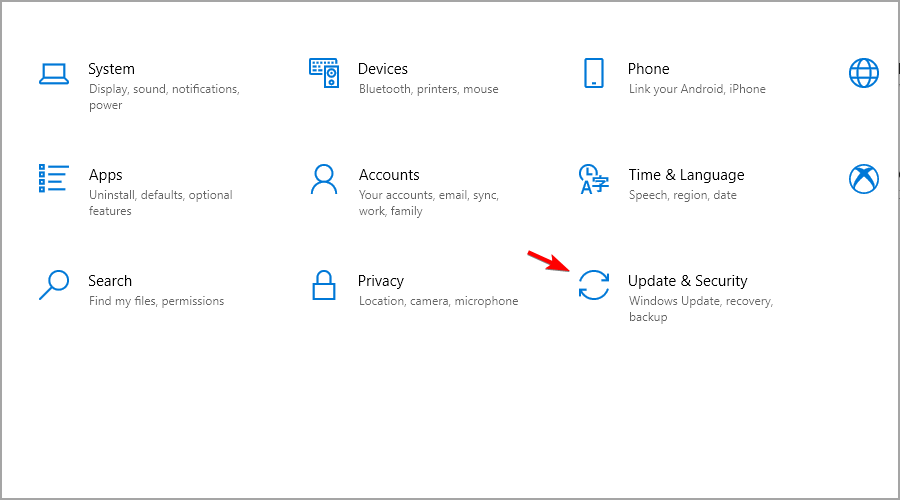
- აირჩიეთ პრობლემების მოგვარება, შემდეგ დააწკაპუნეთ დამატებითი პრობლემების მოგვარების საშუალებები ღილაკი.

- Წადი ვინდოუსის განახლებადა დააწკაპუნეთ გაუშვით პრობლემების მოგვარების პროგრამა.
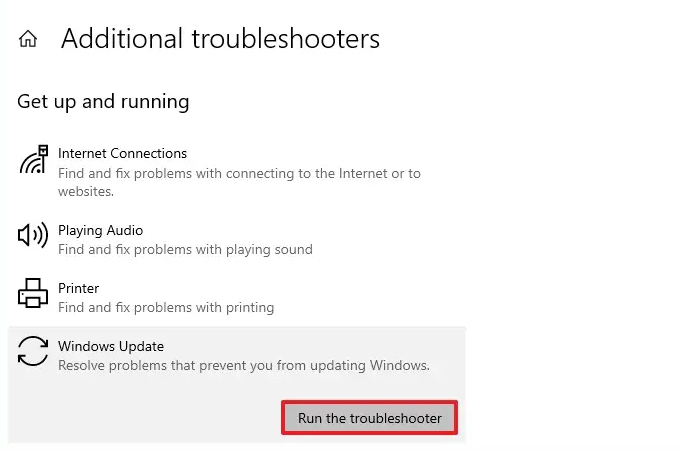
- დაელოდეთ Windows Update-ის პრობლემების მოგვარების პროცესის დასრულებას და თქვენი კომპიუტერის გადატვირთვას.
პრობლემების მოგვარების პროგრამა გადაჭრის საკითხებს, რომლებიც გავლენას ახდენს დაინსტალირებულ Windows განახლებებზე. ნუ მოგერიდებათ შეამოწმოთ გზები გაუშვით Windows Update troubleshooter Windows 11-ზე უფრო დეტალური ნაბიჯებისთვის.
თუმცა, თქვენ გაქვთ ალტერნატიული გზა თქვენი ოპერაციული სისტემის პრობლემების აღმოსაფხვრელად და არსებული პრობლემების აღმოსაჩენად, რომლებიც განსაზღვრავს ამ განახლების შეცდომას თქვენს მოწყობილობაზე.
2. Windows Update კომპონენტების გადატვირთვა
- დააწკაპუნეთ მარცხნივ დაწყება ღილაკი, აკრიფეთ სმდ და დააწკაპუნეთ მარჯვენა ღილაკით Command Prompt. აირჩიეთ Ადმინისტრატორის სახელით გაშვება ვარიანტი.

- დააწკაპუნეთ დიახ ზე Მომხმარებლის ანგარიშის კონტროლი სწრაფი.
- დააკოპირეთ და ჩასვით შემდეგი ბრძანებები და დააჭირეთ შედი თითოეულის შემდეგ:
net stop wuauservnet stop cryptSvcწმინდა გაჩერების ბიტებიnet stop msiserver
- შემდეგ შეიყვანეთ შემდეგი და დააჭირეთ შედი ყოველი ბრძანების შემდეგ:
ren C:\Windows\SoftwareDistribution SoftwareDistribution.oldren C:\Windows\System32\catroot2 Catroot2.old - ბოლოს ჩაწერეთ შემდეგი და დააჭირეთ შედი:
წმინდა დაწყება wuauservnet start cryptSvcწმინდა დაწყების ბიტებიnet start msiserver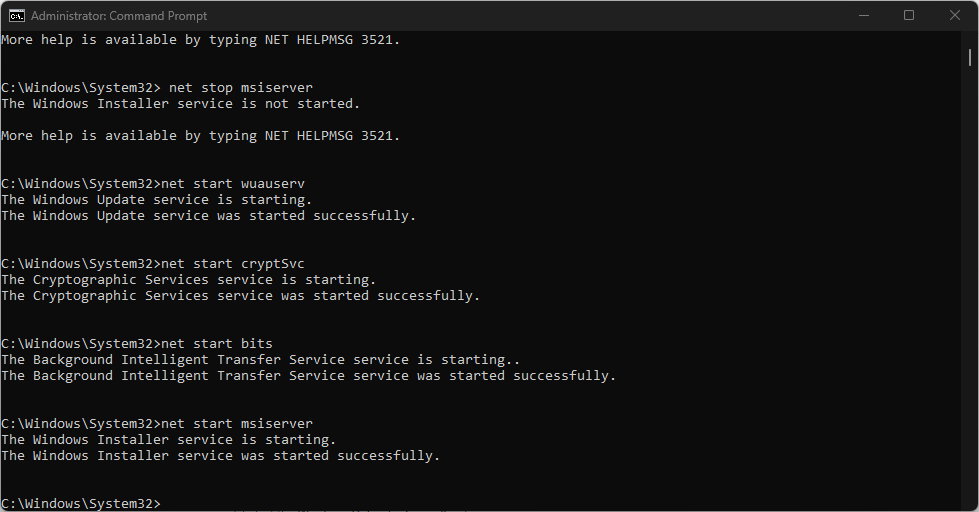
- გამოდით ბრძანების სტრიქონიდან და გადატვირთეთ კომპიუტერი, რათა ნახოთ, შენარჩუნებულია თუ არა შეცდომა 0x80020010.
ზემოაღნიშნული ნაბიჯები გაასწორებს განახლების კომპონენტს, რომელიც იწვევს 0x80020010 განახლების შეცდომას.
წაიკითხეთ ჩვენი სტატია, თუ შეხვდებით ბრძანების სტრიქონში ადმინისტრატორის სახით მუშაობის პრობლემები Windows 11-ზე.
- ASIO დრაივერი Windows 10: როგორ გადმოწეროთ და დააინსტალიროთ
- AMDRSServ.exe: რა არის ეს და როგორ გამოვასწოროთ ის 7 მარტივ ნაბიჯში
- 2023 წლის აპრილის პატჩ სამშაბათი მოყვება შესწორებები 97 CVE-სთვის
- 0xc8000444 Windows განახლების შეცდომა: როგორ გამოვასწოროთ იგი
3. განრიგის დროის კონფიგურაცია რეესტრის რედაქტორის საშუალებით
- დააჭირეთ ფანჯრები + რ ღილაკი გასახსნელად გაიქეცი დიალოგური ფანჯარა, ჩაწერეთ რეგედიტიდა დააჭირეთ შედი გასახსნელად რეესტრის რედაქტორი.

- დააკოპირეთ შემდეგი გზა და ჩასვით მასში რეესტრის რედაქტორის მისამართის ზოლი და დააჭირეთ შედი:
HKEY_LOCAL_MACHINE\Software\Policies\Microsoft\Windows\WindowsUpdate\AU
- კომპლექტი AuOptions რომ 4, შემდეგ დააყენეთ ინსტალაციის დრო თან ScheduledInstallTime.

- ჩართვა AlwaysAutoRebootAtScheduledTime და მიუთითეთ დაგვიანება წუთებში AlwaysAutoRebootAtScheduledTimeMinute.
- დახურეთ რეესტრის რედაქტორი და შეამოწმეთ შეცდომა შენარჩუნებულია თუ არა.
რეესტრის ზემოაღნიშნული კლავიშების შესწორება დააყენებს ტაიმერს, რათა გააფრთხილოს სისტემაში შესული მომხმარებელი, რომ მოხდება გადატვირთვა. ასევე, ის განახლების ინსტალაციისთვის საკმარის დროს მისცემს.
თუ თქვენ გაქვთ რაიმე პრობლემა რეესტრის გასაღებებთან დაკავშირებით, შეამოწმეთ როგორ მოაგვაროთ ა კორუმპირებული რეესტრი Windows 11.
4. შეასრულეთ SFC სკანირება
- დააწკაპუნეთ მარცხნივ დაწყება ღილაკი, აკრიფეთ ბრძანების ხაზი და დააწკაპუნეთ Ადმინისტრატორის სახელით გაშვება.
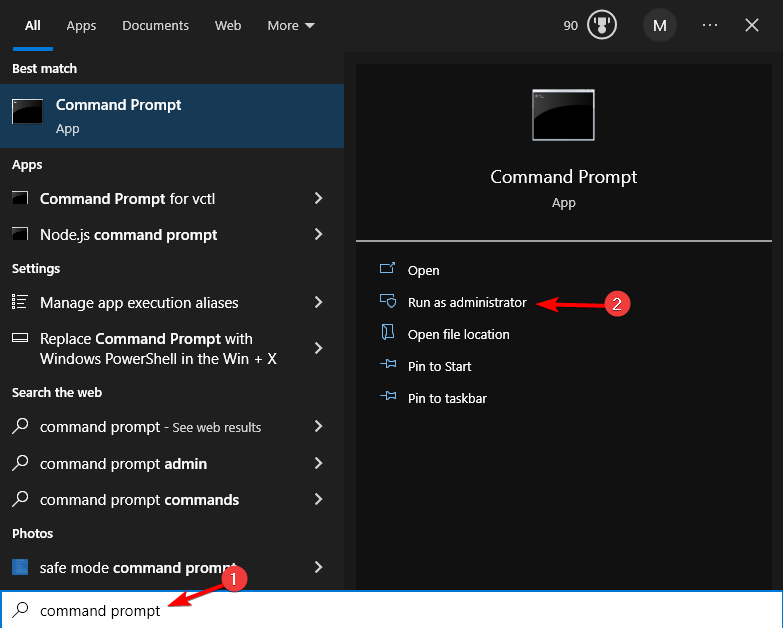
- დააწკაპუნეთ დიახ ზე Მომხმარებლის ანგარიშის კონტროლი სწრაფი.
- ჩაწერეთ შემდეგი და დააჭირეთ შედი:
sfc / scannow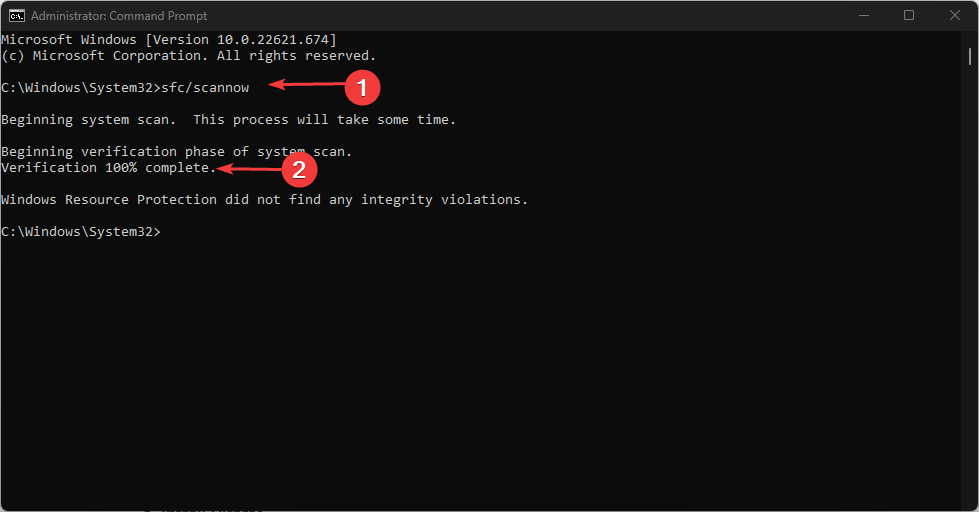
- გადატვირთეთ თქვენი კომპიუტერი და შეამოწმეთ შეცდომა შენარჩუნებულია თუ არა.
SFC სკანირების შესრულება გამოასწორებს სისტემის დაზიანებულ ფაილებს, რომლებიც გავლენას ახდენენ განრიგის განახლების ინსტალაციის პროცესზე. თქვენ შეგიძლიათ წაიკითხოთ როგორ გამოვასწოროთ SFC სკანირება არ მუშაობს თქვენს Windows მოწყობილობაზე.
გარდა ამისა, გირჩევთ წაიკითხოთ რა უნდა გააკეთოთ, თუ Windows-ის განახლება ნელია კომპიუტერებზე. ასევე, ნუ მოგერიდებათ შეამოწმოთ როგორ გამოვასწოროთ Windows Update შეცდომა 0x8007045b Windows 11-ზე.
დამატებითი კითხვებისთვის ან წინადადებებისთვის ამ სახელმძღვანელოსთან დაკავშირებით, გთხოვთ, გამოაგზავნოთ ისინი კომენტარების განყოფილებაში.
ჯერ კიდევ გაქვთ პრობლემები?
სპონსორირებული
თუ ზემოხსენებულმა წინადადებებმა არ გადაჭრა თქვენი პრობლემა, თქვენს კომპიუტერს შეიძლება შეექმნას Windows-ის უფრო სერიოზული პრობლემები. ჩვენ გირჩევთ აირჩიოთ ყოვლისმომცველი გადაწყვეტა, როგორიცაა ფორტექტი პრობლემების ეფექტურად გადასაჭრელად. ინსტალაციის შემდეგ, უბრალოდ დააწკაპუნეთ ნახვა და შესწორება ღილაკს და შემდეგ დააჭირეთ დაიწყეთ რემონტი.

![მოქმედების ცენტრი არ გაიხსნება Windows 10-ში [TESTED FIX]](/f/fc43037e20c08d6066c1a67ab2d84f5f.jpg?width=300&height=460)
